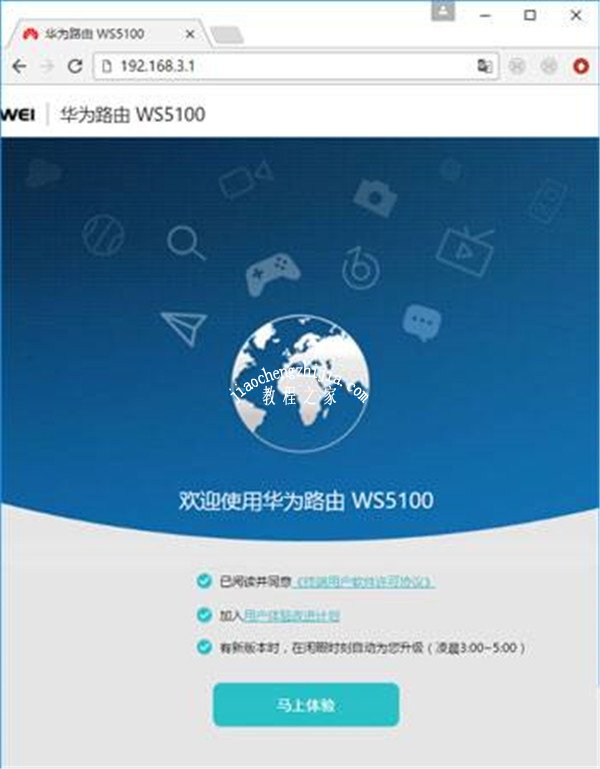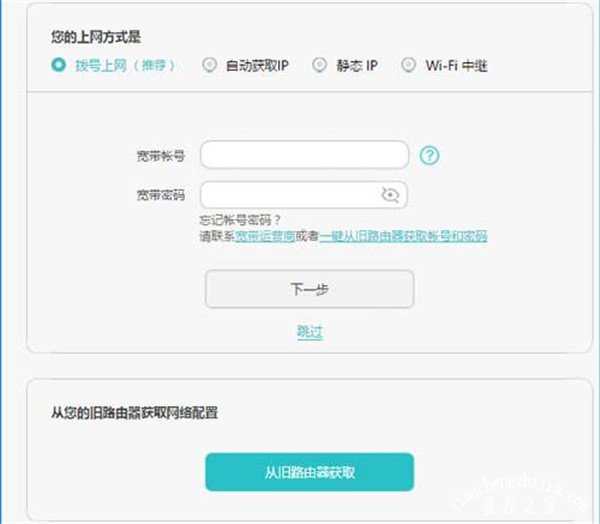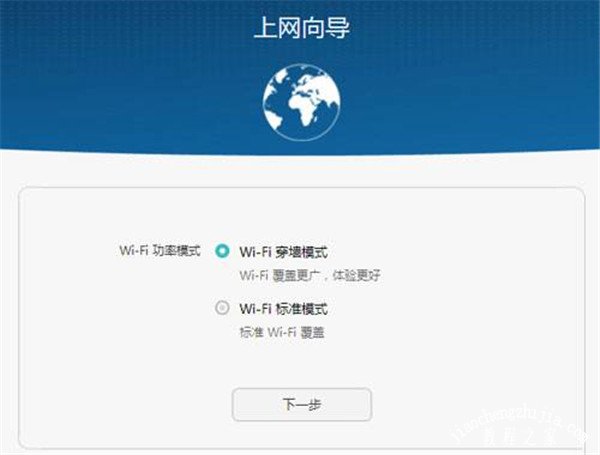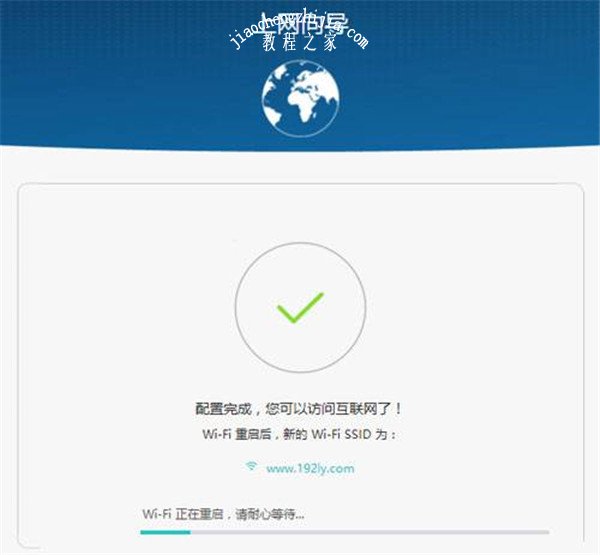华为路由器如何设置上网?对于目前的路由器有着众多的品牌,其中选购华为路由器的用户量是非常多的,但是大多在购买华为路由器拿回家后都不知道怎么设置才能上网,不过不用担心,今天小编要给大家介绍的就是华为路由器的上网设置方法,赶紧一起来看看吧。
超详细的华为路由器上网设置图文教程
1、华为路由器,是区分WAN、LAN口的,华为路由器、光猫(入户宽带网线),电脑,需要按照下面的方法连接起来。切记别插错了。
2、打开网线连接的电脑,在浏览器中输入:192.168.3.1 打开设置页面,然后点击“马上体验”。
3、路由器会自动检测上网方式,等待几秒钟,检测结果设置上网参数,大部分的宽带都是拨号上网,需要用户在页面中填写自己的宽带账号、宽带密码,填写好了之后,点击“下一步”。
4、接下来需要设置华为路由器的Wi-Fi名称、Wi-Fi密码,(请牢记名称和密码,连接无线网络都需要用的)。
5、接下来弹出上网向导,建议各位选择:Wi-Fi穿墙模式,这样Wi-Fi信号的覆盖更加好一点,再点击“下一步”。
6、路由器系统会自动保存前面设置的参数,并自动重启,稍等几分钟就可以上网了。
以上是我给大家带来的华为路由器的上网设置步骤图解过程,希望能帮助到大家,更多精彩内容请关注教程之家网站。